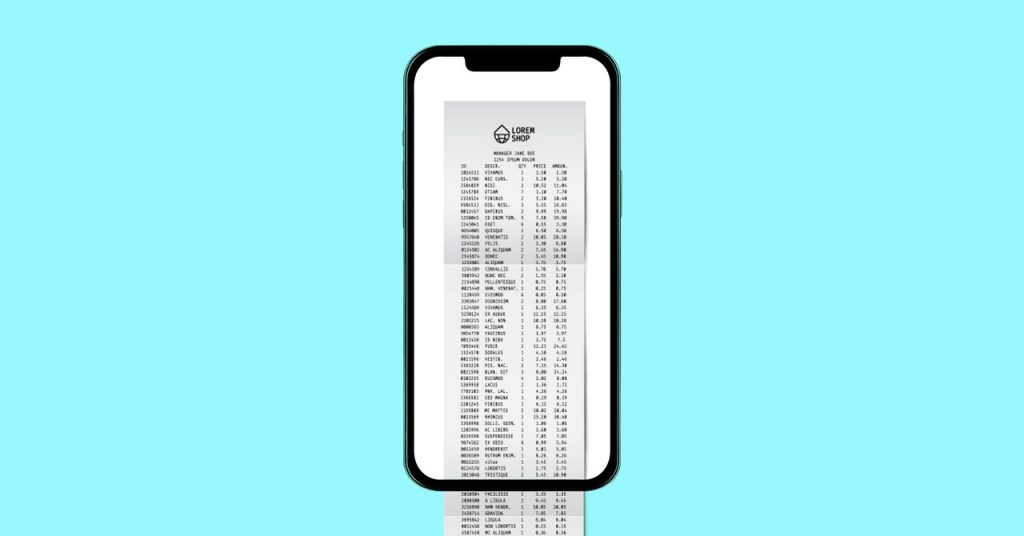اضغط مع الاستمرار على هذه الأسهم، وستمتد لقطة الشاشة إلى أسفل الشاشة. وعند رفع إصبعك أو الوصول إلى أسفل صفحة الويب أو المستند، يتم حفظ الصورة في معرض هاتفك.
لقطات الشاشة المتمررة على نظام التشغيل iOS
يمكنك أيضًا التقاط لقطات شاشة متمررة على نظام التشغيل iOS. مجموعة اختصارات الأزرار القياسية لالتقاط الشاشة هي الطاقة + رفع الصوت إذا كان جهاز iPhone الخاص بك يحتوي على Face ID أو الطاقة + المنزل إذا كان جهاز iPhone الخاص بك يحتوي على Touch ID.
هذا يتولى التقاط لقطة شاشة قياسية، ولكن إذا كنت تريد لقطة شاشة قابلة للتمرير، فأنت بحاجة إلى النقر على الصورة المصغرة التي تظهر في الزاوية اليسرى السفلية. ستعرض الشاشة التالية اللقطة، وإذا كان هناك محتوى يمتد خارج الشاشة (مثل صفحة ويب أو مستند طويل)، فستتمكن من التبديل بين شاشة و صفحة كاملة الآراء.
في عرض الصفحة الكاملة، يتم تحديد صفحة الويب أو المستند بالكامل افتراضيًا. إذا كنت تريد تغيير ذلك، فانقر فوق أيقونة الاقتصاص – على يمين زر “تم” في الأعلى – ثم استخدم المقابض لتغيير ما هو متضمن في لقطة الشاشة. انقر فوق “تم” لتأكيد تحديد الاقتصاص.
عندما تكون راضيًا عما تم التقاطه، انقر فوق منتهيويمكنك بعد ذلك حفظ الصورة الملتقطة كصورة في معرض الصور لديك أو كملف PDF في تطبيق الملفات. ويمكنك أيضًا اختيار حذف صورة الشاشة الملتقطة أو نسخها إلى الحافظة.
لقطات الشاشة المتمررة على أنظمة التشغيل Windows وmacOS
لا تدعم أدوات الالتقاط الافتراضية في نظامي التشغيل Windows أو macOS لقطات الشاشة المتمررة، ولكن لديك خيارات إذا كنت بحاجة إلى التقاط صفحة ويب طويلة أو مستند في نظام التشغيل سطح المكتب الخاص بك.
أحد هذه الخيارات هو اختيار خيار الطباعة في أي برنامج تستخدمه: يوفر كل من Windows وmacOS خيار الطباعة إلى PDF في قائمة الطابعات، حتى إذا لم تكن هناك طابعات متصلة. اختر هذا الخيار، وسيتم حفظ كل ما قمت بفتحه كملف PDF في مجلد من اختيارك.
عندما يتعلق الأمر بصفحات الويب، تحتوي بعض المتصفحات على إمكانيات التقاط لقطات شاشة مدمجة. لا تحتوي Chrome وSafari على هذه الإمكانيات، ولكن Microsoft Edge يحتوي عليها: انقر فوق النقاط الثلاث (أعلى اليمين)، ثم لقطة شاشة، ثم التقاط الصفحة كاملةيمكنك القيام بذلك في Firefox أيضًا: انقر بزر الماوس الأيمن على الصفحة، واختر خد لقطة للشاشةثم اختر حفظ الصفحة كاملة.
ستلتقط لك مجموعة متنوعة من خيارات الطرف الثالث لقطات شاشة متحركة، عادةً عن طريق تجميع عدة لقطات شاشة معًا: ShareX هو خيار مجاني لنظام التشغيل Windows يقوم بذلك، وعلى macOS يمكنك استخدام Shottr (يكلف 8 دولارات، ولكن يمكنك تجربته مجانًا لمدة 30 يومًا).